
Eğer Ortak kullanılan bir bilgisayarda iseniz başkalarının kurcalamasından rahatsızlık duyacağınız bazı klasörleriniz ,dosyalarınız veya programlarınız olabilir bunları güvende tutmak için birçok yazılım
bulunmasına rağmen bazıları ücretli bazıları ise kullanıcı dostu değildir. Eğer Portable ve kullanımı kolay bir yazılım arıyorsanız Secure Folders Uygulamasını deneyebilirsiniz. Yazılım Portable görünmesine rağmen kurulum yapmaktadır. Anasayfası kapalı olduğundan ve bir süredir yeni sürümü çıkmadığından google aramalarında bulamayabilirsiniz bu sebeple Uygulamayı sayfa sonundaki linkte sizler için paylaştık.
Secure folders yazılımı nasıl Kullanılır
Yazılımı ilk çalıştırdığınızda aşağıdaki gibi bir arayüz ile karşılaşacaksınız. Üstte kırmızı bir bandaj ile Koruma ajanını kurmak için buraya tıklayın denmektedir. Tıklayıp yazılımı kurun.
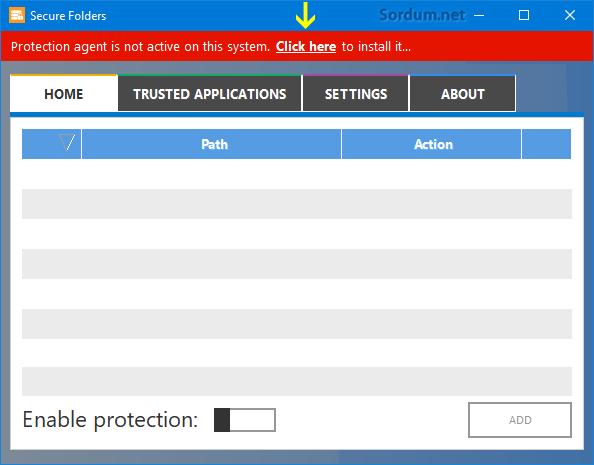
Kurulumun ardından bandaj yeşil hale gelecektir. Arayüzüne bir dosya veya klasör ilave etmek istediğinizde bunu ya sürükle bırak yöntemi ile veya sağ dip kısımdaki "Add" butonundan gerçekleştirebilirsiniz. Ben demenek için birkaç klasör , dosya ve yazılım ilave ettim. Klasörü Sürükleyip bıraktığınız anda size ne tür bir koruma istediğinizi soracaktır.

Hide : Gizle
Lock : Kilitle
Read Only : Sadece okuma izni
No Execution : Herhangi bir exe çalıştırılamasın
Güvene aldığınız klasörler veya dosyalar liste halinde arayüzde sıralanacaktır. Sol alttaki "Enable Protection" buton ile korumayı devre dışı bırakabilirsiniz. Action sütununda yeralan listedeki her bir bileşen için Koruma türünü değiştirebilirsiniz. Yazılımdaki diğer sekmelere gelirsek ; Trusted Applications kısmındaki listeye güvendiğiniz yazılımları ilave edip koruma dışı bırakabilirsiniz. Settings sekmesi , yazılım ayarlarının olduğu kısımdır. Buradaki ayarları kullanıp ; yazılıma bir şifre atayabilirsiniz. Sistem başlangıcında otomatik olarak çalışmasını sağlayabilirsiniz. ve yazılımın bazı işlevlerine klavye kısayolları atayabilirsiniz.
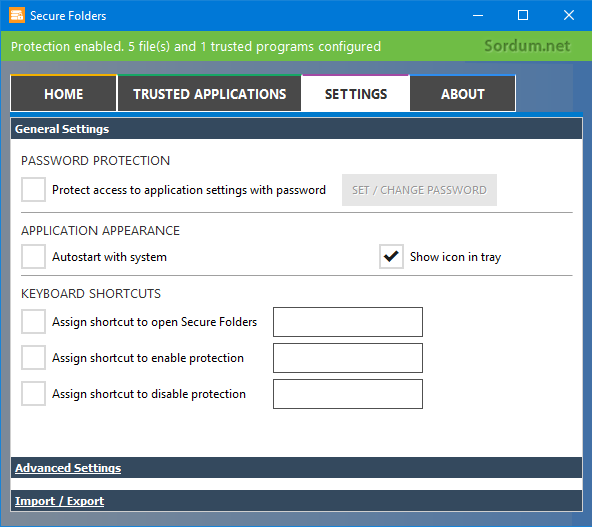
Advanced settings kısmında ise Güncelleme kontrolü , Sağ tuş menüsüne ilave etmek, Güvenli modda da korumanın devam etmesini sağlamak ... gibi bazı seçenekler mevcuttur
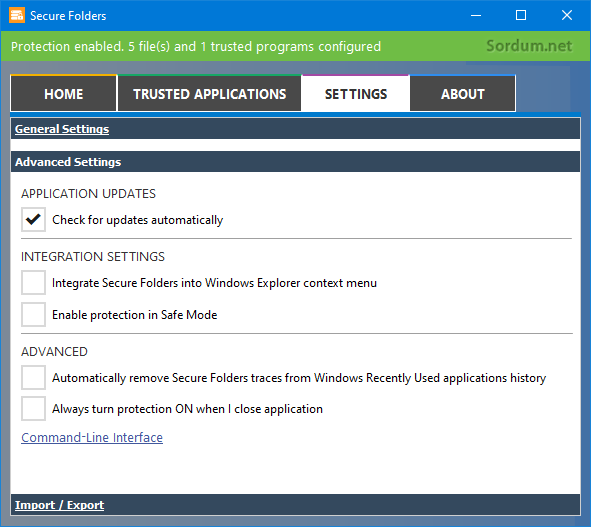
Import / Export Kısmında ise güvene aldığınız klasör veya dosya listesini dışa aktarabilir ve gerekli olduğunda mesela format sonrasında .xml şeklinde alınan bu yedeği içe aktar yapıp aynı dosya ve klasör listesinin tekrar korunmasını sağlayabilirsiniz.
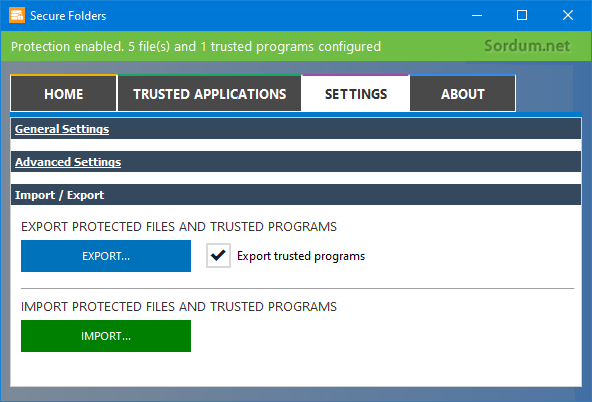
Son sekme olan About ekranında Şu anda kapalı olan Anasayfasına bir link ve en başta kurduğumuz yazılımı kaldırmak için "Uninstall Application" butonu bulunmaktadır. Yazılımın son derece kullanıcı dostu bir arayüze sahip olup kullanım kolaylığı en büyük avantajıdır gel gelelim ; Yazılım anasayfasının kapalı olması ve yazılımın artık desteklenmemesi ayrıca korumaya aldığı yürütülebilir uygulamaların çalıştırılabilmesi için isimlerinin değiştirilmesinin yeterli olması eksi yönleridir. Eğer daha profesyonel bir koruma arıyorsanız AskAdmin isimli ücretsiz ve portable olan uygulamayı deneyebilirsiniz.

- Send Windows Key v1.0 Burada
- Bir tıkla bilgisayar ekranını kapatın Burada
- Güç seçenekleri arasında kolayca geçiş yapın Burada
- Bluelife Hosts editör ile Hosts dosyanızı editleyin Burada
- Hepsi birarada (AIO) uygulamaları Burada
- Bir programın internete bağlanması nasıl engellenir Burada
- Registry key jumper ile anahtara zıpla Burada
- Diskiniz MBR mi GPT mi bir tıkla bulun Burada
- Simple run blocker ile yazılım yasaklayın Burada





AskAdmin 2013 yılından beridir ücretli bir yazılım. Paypal ile satın alabilirsiniz. Türkiyede yaşayan bir sordum üyesi yok ne yazıkki. Alternatif ücretsiz yazılım arıyorsanız Simple Run blocker i kullanabilirsiniz.
Web Link ...
Merhaba, Askadmin artık ücretli olmuş. 12 Kayıt ekleyebiliyorsunuz, daha fazlasını almıyor ve programa şifre koyamıyorsunuz, sizi hemen satın almaya yönlendiriyor. Bu satın alma işlemi sadece sordum.org için uluslararası mı oluyor yoksa sizin üzerinizden de ödeme yapıp programı alabiliyor muyuz? Teşekkür ederim.
Katılıyorum 🙂
arayüzüde windows 7 deki defendera benziyor ilginç 🙂
Yorumun için Teşekürler Davut, AskAdmin Çok daha güncel ve etkili bir yazılımdır.
Elinize sağlık teşekkürler Ask admin ve bunu karşılaştırıp deneyeceğim.